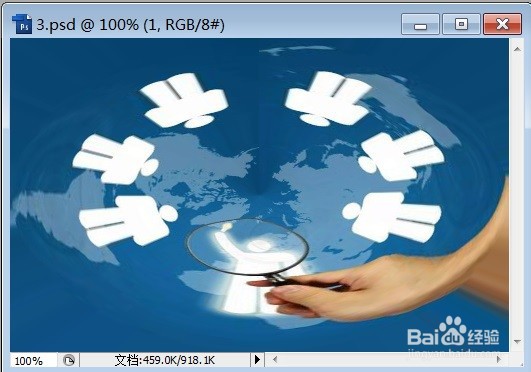1、打开需要处理的影像【3.PSD】,如下图所示。

2、打开需要处理的影像【3.PSD】,【滤镜】→【扭曲】→【极坐标】,如下图所示。

3、打开需要处理的影像【3.PSD】,【滤镜】→【扭曲】→【极坐标】,弹出【极坐标】对话框,如下图所示。

4、打开需要处理的影像【3.PSD】,【滤镜嘉滤淀驺】→【扭曲】→【极坐标】,弹出【极坐标】对话框,在该对话框中调整【点选平面坐标到极坐标】,如下图所示。

5、打开需要处理的影像【3.PSD】,【滤镜嘉滤淀驺】→【扭曲】→【极坐标】,弹出【极坐标】对话框,在该对话框中调整【点选平面坐标到极坐标】,点击【确定】后,效果如下图所示。